Ghost Win10系统如何通过修改注册表右键菜单外观样式的技巧
Ghost Win10系统如何通过修改注册表右键菜单外观样式的技巧由系统天地率先分享!
在windows10系统首个重大更新中微软改进了右键菜单样式,外观上与windows10更加匹配,同时菜单项目的高度和宽度都有所增加,这在触摸屏设备中非常实用,但在传统键鼠操作中意义并不大,当菜单项目较多时,会导致右键菜单显示过长。
第一步、按Win+R打开运行,输入regedit回车打开注册表编辑器。
第二步、展开以下位置:
Hkey_LOCAL_MACHINESOFTWAREMicrosoftWindowsCurrentVersionFlightedFeatures
第三步、在右侧新建名为ImmersiveContextMenu的DWORD(32位)值。
第四步、双击ImmersiveContextMenu,将其值修改为0即可。
第五步、重启资源管理器或注销重新登录即可生效。重启资源管理器方法:
在任务管理器中找到“Windows资源管理器”,右键单击,选择“重新启动”。如果你安装了魔方的话,可以在主界面的快捷指令中快速重启资源管理器,如下图所示:
完成上述修改之后,桌面环境下右键菜单的尺寸,包括宽度和高度,都会变小。如下图所示:
如果你想要恢复到默认,只需要删除ImmersiveContextMenu,或将其值修改为1即可。
以上内容就是关于Ghost windows10系统下通过修改注册表右键菜单外观样式的具体技巧,更多windows10系统技巧请继续关注系统天地!
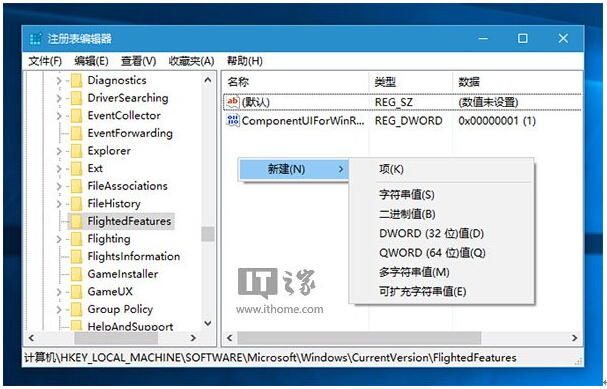
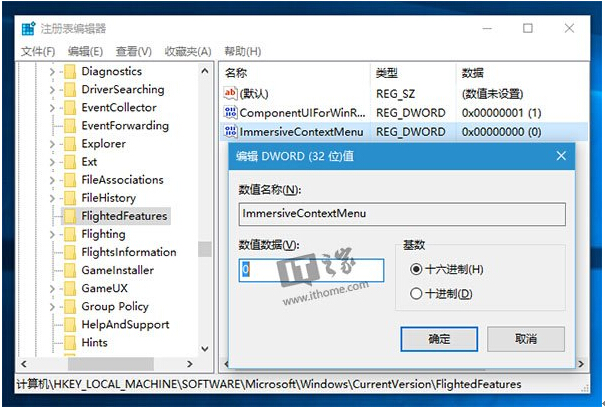

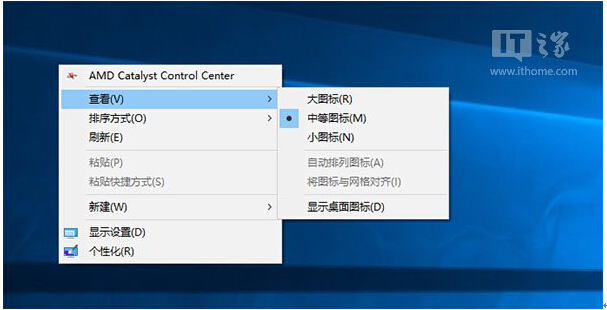










 苏公网安备32032202000432
苏公网安备32032202000432